Automatische Antworten¶
Quick and transparent service is vital to maintaining a good working relationship with your customer. Email, fax, social media and other non-real-time communications are patient, but you want to engage your customer immediately upon receipt of a request.
OTOBO ermöglicht es Ihnen, auf einen Kunden sofort nach Erhalt einer Anfrage zu reagieren und den Kunden ein sofortiges Feedback zu geben, so dass sie sicher sein können, dass sich ihre Anfrage in Bearbeitung befindet und die Erwartungen erfüllt werden.
Automatic responses can be sent to customers based on the occurrence of certain events, such as the creation of a ticket in a specific queue, the receipt of a follow-up message in regards to a closed or rejected ticket, etc.
Verwenden Sie diese Ansicht, um Automatische Antworten zur Verwendung in Queues hinzuzufügen. Eine neue OTOBO-Installation enthält standardmäßig keine Automatischen Antworten. Die Ansicht zur Verwaltung der Automatischen Antworten ist im Modul Automatische Antworten in der Gruppe Ticket-Einstellungen verfügbar.
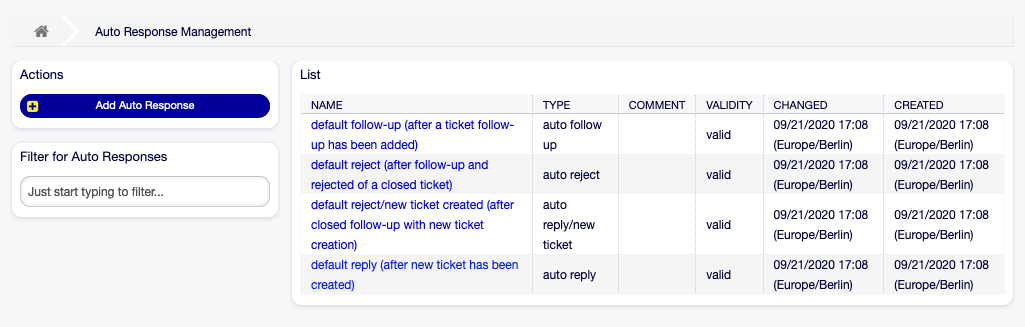
Automatische Antworten verwalten
Automatische Antworten verwalten¶
Bemerkung
Automatische Antworten benötigen eine gültige Systemadresse. Systemadressen können in E-Mail-Adressen erstellt werden.
So fügen Sie eine Automatische Antwort hinzu:
- Klicken Sie in der linken Seitenleiste auf die Schaltfläche Automatische Antwort hinzufügen.
- Füllen Sie die Pflichtfelder aus.
- Klicken Sie auf die Schaltfläche Speichern.
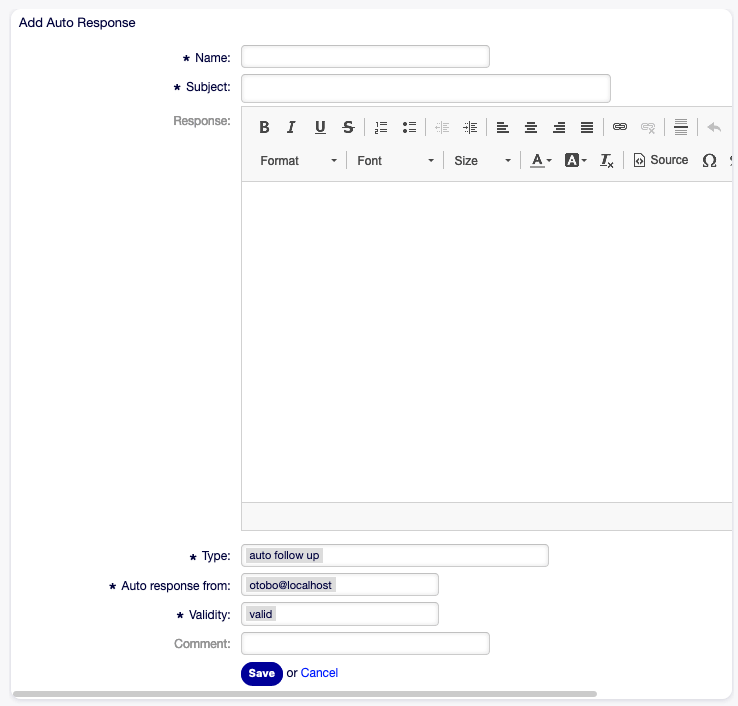
Automatische Antwort hinzufügen
Warnung
Automatische Antworten können nicht aus dem System gelöscht werden. Sie können nur deaktiviert werden, wenn die Einstellung Gültigkeit auf ungülitg oder ungültig-temporär gesetzt ist.
So bearbeiten Sie eine Automatische Antwort:
- Klicken Sie in der Liste mit den Automatischen Antworten auf eine Automatische Antwort.
- Ändern Sie die Felder.
- Klicken Sie auf die Schaltfläche Speichern oder Speichern und abschließen.
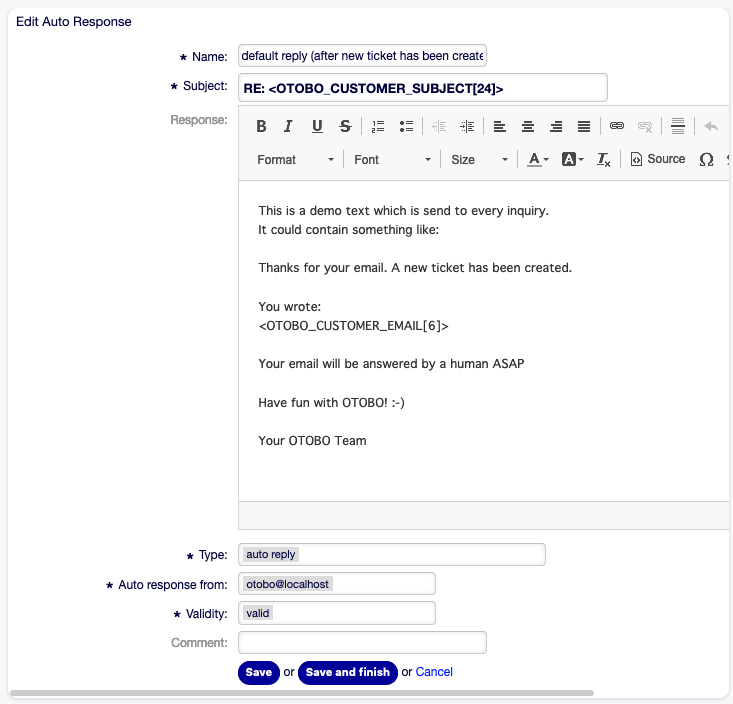
Automatische Antwort bearbeiten
Bemerkung
Wenn dem System mehrere Automatische Antworten hinzugefügt wurden, verwenden Sie das Filterfeld, um einen bestimmten Eintrag zu finden, indem Sie einfach den zu filternden Namen eingeben.
Einstellungen für Automatische Antworten¶
Die folgenden Einstellungen sind verfügbar, wenn Sie diese Ressource hinzufügen oder bearbeiten. Die mit einem Sternchen gekennzeichneten Felder sind Pflichtfelder.
- Name *
- Der Name der Ressource. In dieses Feld können beliebige Zeichen eingegeben werden, einschließlich Großbuchstaben und Leerzeichen. Der Name wird in der Übersichtstabelle angezeigt.
- Betreff *
- Der Betreff der E-Mail, die zu den Benutzern gesendet werden.
- Antwort
- Der Text der E-Mail, die zu den Benutzern gesendet werden.
- Typ *
The event type that triggers the sending of this automatic response. Only one automatic response can be sent automatically per event. The following event types are available:
- Automatische Rückfrage
- Is triggered for any follow-up message on an existing ticket. This includes also article notes which are visible for the customer. If the Systemkonfiguration option ‚AutoResponseForWebTickets‘ is activated the automatic response is also sent for follow up articles created through the customer web interface or through a telephone call otherwise only for follow up articles created from a customer email. This automatic repsonse does not apply for new tickets, see the ‚auto reply‘ event type.
- Automatische Ablehnung
- If the Queues setting ‚follow up option‘ is set to ‚reject‘ this event will be triggered if a customer answers in a ticket, that is already closed.
- Automatisches Entfernen
- If a ticket is deleted by the system, the customer gets this automatic response.
- Automatische Antwort
- If a new ticket is generated the customer will get this auto response. If the Systemkonfiguration option ‚AutoResponseForWebTickets‘ is activated the automatic response is also sent for new tickets created through the customer web interface or through a telephone call (telephone ticket) otherwise only for new tickets created from a customer email. This automatic repsonse does not apply if the ‚auto reply/new ticket‘ event type occours.
- Automatische Antwort / neues Ticket
- If the Queues setting ‚follow up option‘ is set to ‚new ticket‘ this event will be triggered if a customer answers in a ticket, that is already closed. You can use this message to inform the customer of the new ticket number.
- Automatische Antwort von *
- Die Sender-E-Mail-Adresse von der die Automatische Antwort gesendet wird.
- Gültigkeit *
- Setzt die Gültigkeit dieser Ressource. Jede Ressource kann nur in OTOBO verwendet werden, wenn dieses Feld auf gültig gesetzt ist. Wenn Sie dieses Feld auf ungültig oder ungültig-temporär setzen, wird die Nutzung der Ressource deaktiviert.
- Kommentar
- Fügen Sie dieser Ressource zusätzliche Informationen hinzu. Es wird empfohlen, dieses Feld als Beschreibung der Ressource zur besseren Übersichtlichkeit immer mit einem vollständigen Satz zu füllen, da der Kommentar auch in der Übersichtstabelle angezeigt wird.
Variablen für Automatische Antworten¶
Die Verwendung von Variablen im Text ermöglicht es, Nachrichten zu personalisieren. Variablen, so genannte OTOBO-Tags, werden beim Erstellen der Nachricht durch OTOBO mit Inhalt befüllt. Eine Liste der verfügbaren Tags für diese Ressource finden Sie in den Widgets zum Hinzufügen und Bearbeiten unter Tag Referenz.
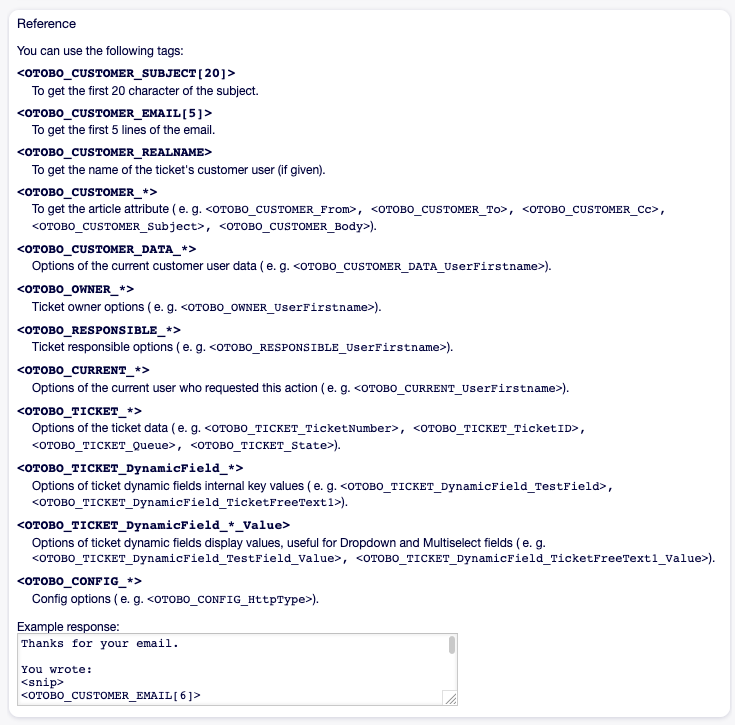
Variablen für Automatische Antworten
Die Variable <OTOBO_TICKET_TicketNumber> beinhaltet beispielsweise die Ticketnummer, so dass eine Vorlage etwa Folgendes enthalten kann.
Ticket#<OTOBO_TICKET_TicketNumber>
Das führt zu:
Ticket#2018101042000012